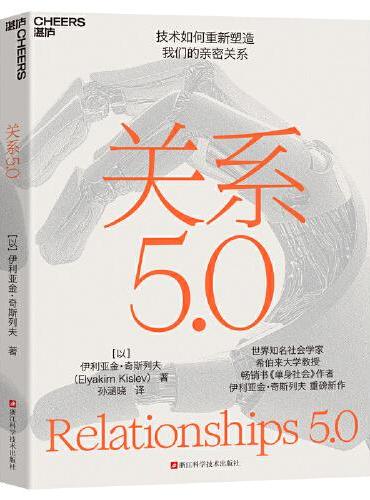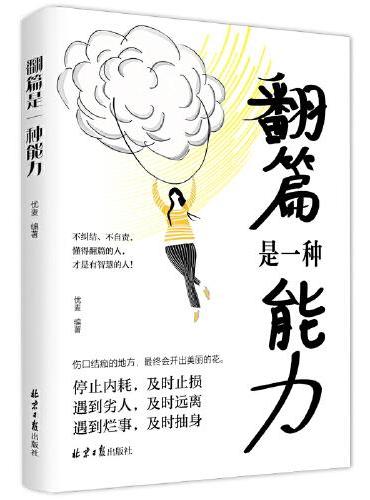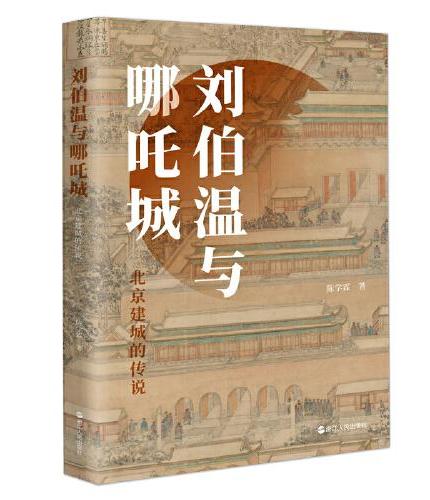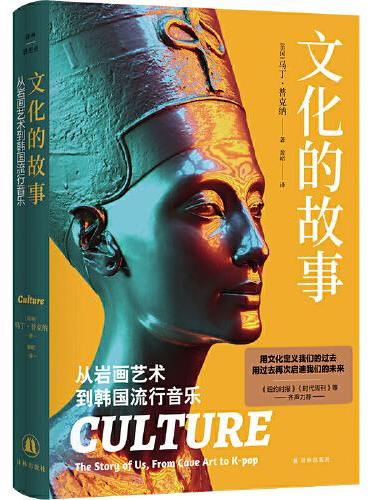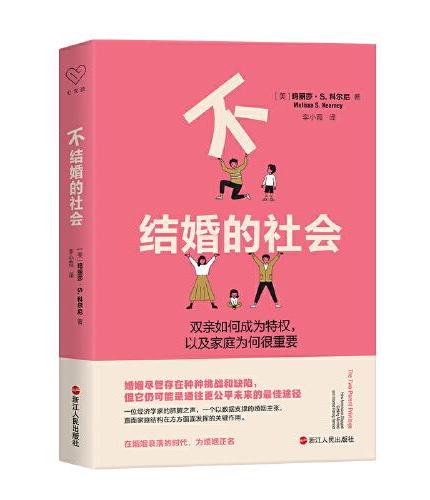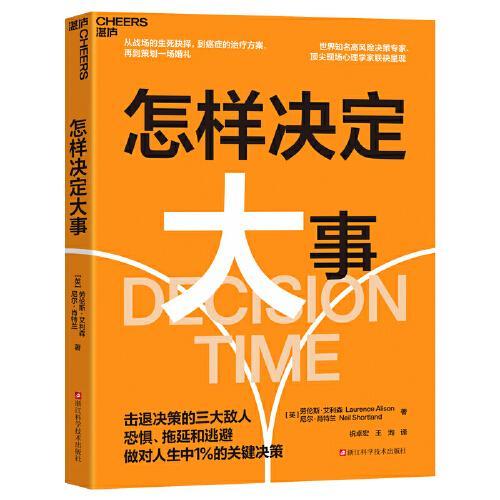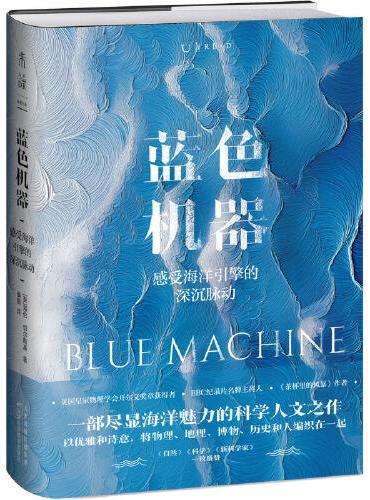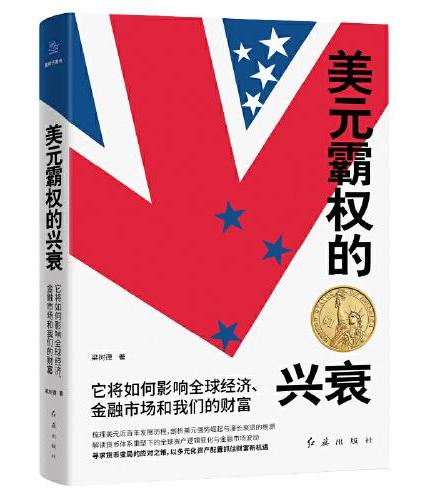新書推薦:
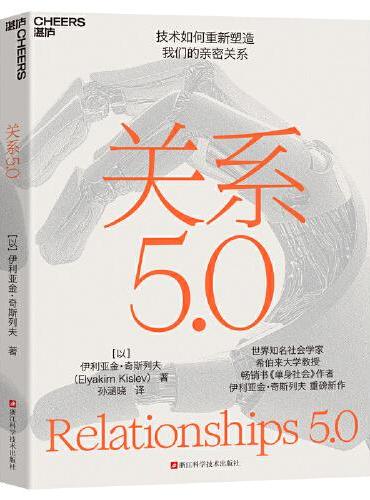
《
关系5.0
》
售價:NT$
612.0
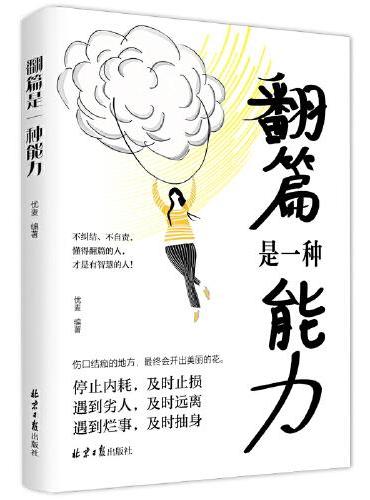
《
翻篇是一种能力
》
售價:NT$
296.0
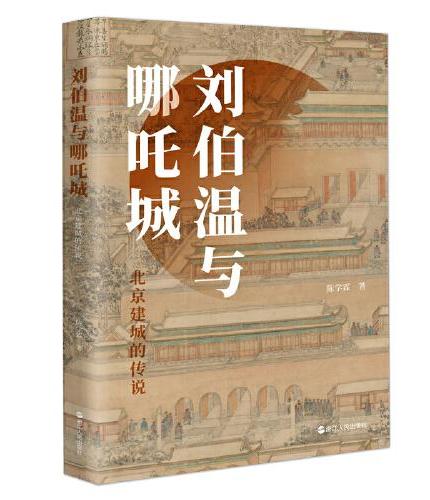
《
刘伯温与哪吒城:北京建城的传说
》
售價:NT$
449.0
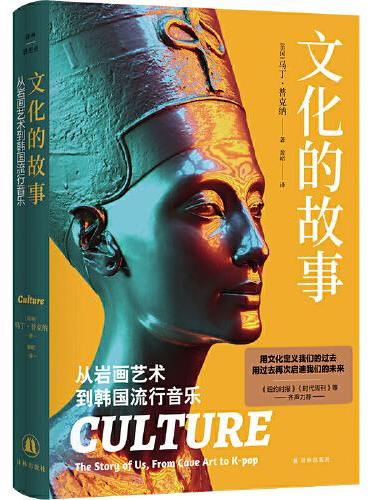
《
文化的故事:从岩画艺术到韩国流行音乐(译林思想史)哈佛大学教授沉淀之作 获奖不断 全球热销 亲历文化史上的15个关键点 从史前艺术到当代韩流的人类文化全景
》
售價:NT$
398.0
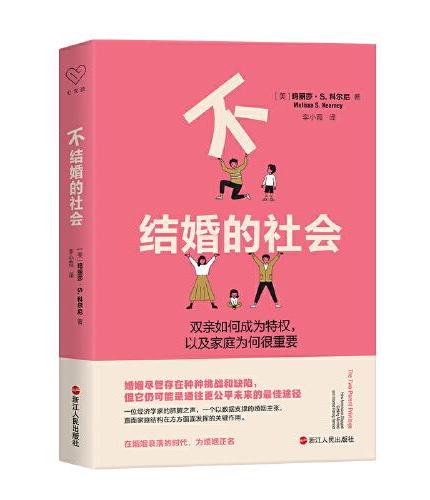
《
不结婚的社会:双亲如何成为特权,以及家庭为何很重要
》
售價:NT$
296.0
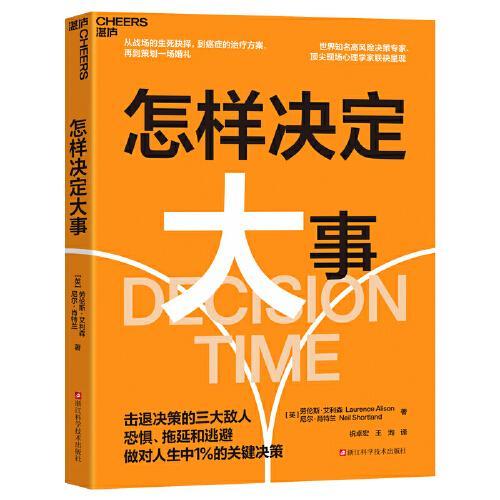
《
怎样决定大事
》
售價:NT$
510.0
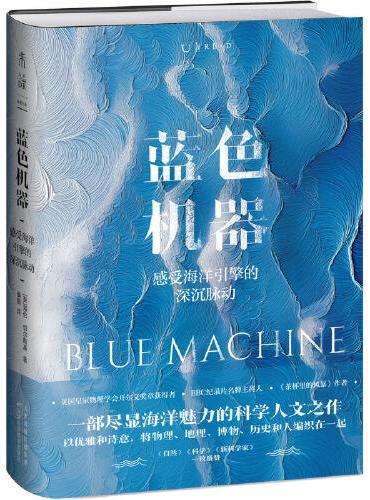
《
蓝色机器:感受海洋引擎的深沉脉动
》
售價:NT$
449.0
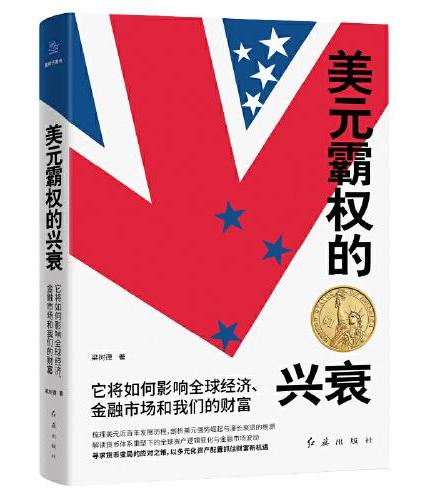
《
美元霸权的兴衰:它将如何影响全球经济、金融市场和我们的财富(梳理美元发展历程,剖析崛起与衰退的根源)
》
售價:NT$
296.0
|
| 編輯推薦: |
|
赠送614段Windows 10操作教学视频,边学边练。赠送248段《WordExcelPPT 2013办公三合一傻瓜书》和134段《全图解电脑软硬件维修实用大全(视频教程版、Window10适用)》的教学视频,学习更轻松。
|
| 內容簡介: |
|
本书专门为准备将操作系统升级到Windows 10的用户而写,旨在帮助广大用户将计算机操作系统轻松升级为Windows 10,并为用户提供必要的信息、建议和技巧。书中完整、详细地介绍了Windows 10操作系统的使用方法与操作技巧,让读者可以随时根据视频中的方案进行操作,并轻松解决使用Windows 10操作系统中出现的各种问题。本书结构合理完整、语言浅显易懂、内容丰富全面。以从入门到精通的学习思路为主旨,让读者即学即会,无师自通。
|
| 關於作者: |
|
九天科技工作室致力于精品图书的创作,目前已出版上百种计算机、经管和生活类畅销图书,并得到读者的认可和赞誉。九天科技工作室拥有多位资深电脑教育专家、经济学者、儿童教育培训师、心理咨询师和相关方向创作人员,并设有编辑创作部、艺术设计部、图书排版部、多媒体制作部等部门,是一只以自主创新为特点的优秀团队。
|
| 目錄:
|
目录
第1章 Windows 10全新体验
1.1 初识Windows 10
2
1.1.1
Windows 10概述 2
1.1.2
Windows 10各版本简介 2
1.2
Windows 10系统新看点 3
1.3 安装Windows 10操作系统 10
1.3.1
Windows 10系统的配置要求 10
1.3.2
使用光盘安装Windows 10操作系统 10
1.3.3
使用U盘安装Windows 10操作系统 16
1.3.4
使用硬盘安装Windows 10操作系统 17
1.3.5
安装Windows 7(8)10双系统 19
1.3.6
自动升级到Windows 10系统 19
第2章 Windows 10系统快速入门
2.1 将电脑连接到互联网 21
2.2 使用全新的开始菜单
23
2.2.1
熟悉开始菜单 23
2.2.2
设置开始菜单 24
2.2.3
查找应用程序 25
2.2.4
将应用固定到开始菜单 26
2.2.5
整理磁贴 27
2.2.6
调整开始菜单大小 29
2.2.7
电脑关机重启睡眠 30
2.3 搜索资料与网页 31
2.3.1
搜索本地资料 31
2.3.2
搜索网页 32
2.4 使用任务栏 33
2.4.1
更改任务栏的位置 34
2.4.2
自动隐藏任务栏 34
2.4.3
固定程序到任务栏 35
2.4.4
移动程序图标顺序 36
2.4.5
鼠标按键操作 36
2.4.6
将搜索框更改为搜索图标 37
2.4.7
设置通知区域图标 37
2.5 多任务操作 39
2.5.1
创建多个桌面 39
2.5.2
跨多窗口工作 41
2.5.3
设置多任务 42
2.6 使用操作中心 43
2.6.1
启用禁用通知 43
2.6.2
更改通知类型 44
2.6.3
清除通知 44
2.6.4
更改快捷按钮 45
2.7 使用屏幕键盘 46
第3章
配置系统账户
3.1 了解用户账户 48
3.2 使用Micorosoft账户登录 48
3.2.1
创建Micorosoft账户 48
3.2.2
更换账户头像 52
3.2.3
账户同步设置 53
3.2.4
改用本地账户登录 53
3.3 添加用户账户 55
3.3.1
添加Microsoft账户 55
3.3.2
添加本地账户 56
3.3.3
启用来宾账户 60
3.4 设置账户登录密码 60
3.4.1
更改账户密码 60
3.4.2
添加PIN码 61
3.4.3
设置图片密码登录 63
3.5 管理用户账户 65
3.5.1
通过控制面板管理账户 65
3.5.2
在设置窗口中管理账户 67
3.5.3
通过本地用户和组管理单元管理账户 69
3.6 注销和锁定用户 71
3.6.1
注销用户 72
3.6.2
锁定用户 73
第4章
使用Cortana私人助理
4.1 启用Cortana 75
4.2 使用Cortana 76
4.3 设置Cortana 80
4.3.1
修改称呼 80
4.3.2
设置个性化信息 81
4.3.3
添加提醒 84
4.3.4
关闭Cortana 87
4.4 召唤小冰 87
4.4.1
绑定微软小冰 88
4.4.2
设置微软小冰 90
4.5
Cortana隐私设置 93
第5章
系统外观个性化设置
5.1 设置桌面背景 96
5.1.1
使用命令设置图片背景 96
5.1.2
获得更多背景图片 97
5.1.3
轮播多张背景图片 101
5.1.4
设置纯色壁纸 102
5.2 设置系统主题色 103
5.2.1
从桌面背景选取主题色 103
5.2.2
自定义主题色 104
5.3 设置锁屏界面 104
5.3.1
设置锁屏界面 105
5.3.2
设置锁屏幻灯片放映 105
5.3.3
在锁屏界面上显示应用信息 107
5.4 设置桌面图标 108
5.4.1
添加常用系统图标 108
5.4.2
更改图标样式 109
5.4.3
添加快捷方式图标 110
5.4.4
桌面图标操作 115
5.5 设置系统声音 119
5.6 使用主题 122
5.6.1
保存主题 122
5.6.2
将主题分享给他人 123
5.6.3
下载主题文件 123
5.6.4
删除主题 125
5.7 设置屏幕显示 125
5.7.1
设置显示大小 126
5.7.2
设置指定项目文本大小 126
第6章
系统基本应用设置
6.1 日期和时间设置 129
6.1.1
手动更改日期和时间 129
6.1.2
更改日期和时间格式 130
6.1.3
自定义日期和时间格式 131
6.1.4
添加附加时钟 133
6.1.5
恢复日期和时间格式 134
6.2 输入法和语言设置 134
6.2.1
添加输入法 135
6.2.2
切换输入法 136
6.2.3
删除输入法 137
6.2.4
设置默认输入法 137
6.2.5
设置输入法功能 138
6.2.6
显示输入法语言栏 139
6.2.7
添加语言包 141
6.2.8
更改系统语言 141
6.3 鼠标和键盘设置 142
6.3.1
设置鼠标按键 142
6.3.2
设置鼠标指针 144
6.3.3
启用鼠标键 146
6.3.4
设置键盘字符重复 147
6.3.5
打开屏幕键盘 147
6.4 声音设置 148
6.4.1
设置通信声音 148
6.4.2
设置播放音量 149
6.4.3
设置声音效果 150
6.4.4
测试麦克风 152
6.4.5
设置麦克风效果 152
6.5 系统字体设置 153
6.5.1
字体设置 154
6.5.2
安装字体 155
6.5.3
删除字体 155
6.5.4
预览字体 156
6.5.5
隐藏显示字体 156
第7章
文件资源管理与设置
7.1 浏览与搜索文件 159
7.1.1
认识文件和文件夹 159
7.1.2
快速浏览电脑文件 160
7.1.3
将文件夹包含到库 161
7.1.4
将文件夹固定到快速访问 162
7.1.5
搜索文件 164
7.1.6
更改窗口视图方式 166
7.1.7
排序和筛选文件 168
7.1.8
分组文件 172
7.2 文件与文件夹的基本操作
172
7.2.1
新建文件和文件夹 173
7.2.2
多种选择文件的方式 174
7.2.3
移动和复制文件 176
7.2.4
重命名文件 178
7.2.5
删除和还原文件 180
7.3 设置文件与文件夹属性
182
7.3.1
查看文件夹属性 182
7.3.2
查看文件详细信息属性 183
7.3.3
更改文件属性 184
7.3.4
优化文件夹 186
7.3.5
添加文件夹图片 187
7.3.6
更改文件夹图标 188
7.3.7
显示文件扩展名 189
7.3.8
隐藏与显示文件 190
7.4 设置文件夹选项 192
7.4.1
更改文件资源管理器默认打开位置 192
7.4.2
清除最近使用的文件和文件夹 193
7.4.3
设置导航窗格 194
第8章
使用Windows 10内置应用
8.1 照片 196
8.1.1
将照片导入照片库 196
8.1.2
增强图片 198
8.1.3
编辑图片 200
8.1.4
裁剪视频 202
8.2 相机 204
8.2.1
设置相机并拍照 204
8.2.2
录制视频 206
8.3
Groove音乐 207
8.3.1
添加本地歌曲 207
8.3.2
创建播放列表 209
8.4 电影和电视 211
8.5 闹钟和时钟 212
8.5.1
添加闹钟 212
8.5.2
查看世界时钟 214
8.5.3
创建计时器 216
8.5.4
使用秒表 217
8.6
OneNote 218
8.7 人脉 220
8.8 邮件 221
8.8.1
设置邮件 221
8.8.2
撰写并发送邮件 223
8.8.3
添加账户 224
8.8.4
通过共享按钮发送邮件 226
8.9 日历 227
8.10
地图 230
8.10.1
查看地图 230
8.10.2
搜索并收藏位置 232
8.10.3
查找路线 233
8.11
财经 234
8.12
Xbox 236
第9章
安装与管理应用
9.1 安装应用 240
9.1.1
从应用商店安装应用 240
9.1.2
从光盘安装应用 245
9.1.3
从网站下载并安装应用 247
9.1.4
使用第三方软件管理程序安装应用 252
9.2 应用的卸载与修复 254
9.2.1
快速卸载通用应用 254
9.2.2
通过设置窗口卸载应用 255
9.2.3
通过控制面板卸载应用 256
9.2.4
通过控制面板修复应用 257
9.3 安装与关闭系统功能程序
257
9.3.1
安装系统功能 258
9.3.2
关闭系统功能 259
9.4 管理默认程序 260
9.4.1
更改系统默认应用 260
9.4.2
按文件类型设置默认应用 261
9.5 应用兼容性检查 262
9.6 设置程序使用权限 265
第10章
使用系统内置小工具
10.1
计算器 267
10.1.1
使用标准计算器 267
10.1.2
科学计算器和程序员
计算器 269
10.1.3
单位换算 270
10.2
语音录音机 271
10.3
便利贴 273
10.3.1
创建便利贴 273
10.3.2
便笺文字排版 275
10.4
截图工具 276
10.5
画图 278
10.5.1
认识画图程序 278
10.5.2
绘制图形 279
10.5.3
编辑图形 283
10.6
写字板 286
10.6.1
写字板基本操作 286
10.6.2
编辑文档 288
10.7
数学输入面板 294
第11章
使用Microsoft Edge浏览器
11.1
体验全新的网页浏览 297
11.1.1
搜索网页和图片 297
11.1.2
使用Cortana协助搜索 298
11.1.3
更改搜索引擎 300
11.1.4
使用标签页 301
11.1.5
使用InPrivate窗口浏览 302
11.1.6
将网页固定到开始菜单 303
11.1.7
使用阅读视图 304
11.1.8
添加网页笔记 305
11.2
使用中心收集网页内容 310
11.2.1
添加到收藏夹 310
11.2.2
显示收藏夹栏 311
11.2.3
导入IE收藏夹 312
11.2.4
添加到阅读列表 313
11.2.5
浏览历史记录 314
|
|